Dolphin (explorador de archivos)
Dolphin (en español significa delfín),
Es el administrador de archivos oficial del entorno de escritorio KDE, a partir de su versión 4.0.
Está enfocado en la usabilidad.
Las características de Dolphin son muy extensas, como la de cualquier otro explorador de archivos, solo explico algunas de ellas:
Dolphin tiene tres modo de vista básicos y uno complementario:
- Modo vista de iconos
- Modo vista compacta
- Modo vista detallada
- Modo vista en grupo
A continuación detallamos lo diferente modos de vista.
- Vista compacto: Este modo de vista, es similar al modo vista iconos pero mostrando los iconos en modo listado alfabético (también podemos configurar el tamaño de los iconos, según nuestros gustos)
- Vista detallada: Este modo de vista se muestran los archivos también en forma de lista pero con los detalles de los mismos en columnas. Lo interesante de la misma es que se pueden desplegar las carpetas y visualizar también los detalles de los ficheros que hay en ellas, para así poder copiar o mover éstos entre las diferentes carpetas.
- Vista en grupo: Este modo de vista es complementario y se usa junto a uno de los tres anteriores, para visualizar los ficheros ordenados en grupo por el nombre en el que empiezan o por tipos de archivos como carpetas, archivos pdf, imágenes, musica, videos, etc....
En el panel de la izquierda tenemos un icono que nos muestra las carpetas de Red. Cuenta con la opción de añadir:
- carpetas de red (webdav)
- FTP
- Disco de red de Microsoft Windows
- Shell segura (ssh)
Básicamente es para conectarnos a una carpeta que se encuentra en otro PC de nuestra red local o de internet, para que se comporte como si estuviese físicamente en nuestro Pc
Esta utilidad es muy útil, se usa para tener varias pestañas abiertas en una sola ventana de Dolphin. Se suele usar cuando estás trabajando en dos o más proyectos a la vez.
Para activarlo podemos utilizar el atajo de teclado “Crtl + T”, o bien pulsamos en el menu: archivo > Nueva pestaña.
Esta opción se suele usar mucho en los navegadores web, para tener mas de una pagina web abierta al mismo tiempo
Además, su uso no excluye la vista dividida, por lo que las posibilidades en cuanto visualización de carpetas de Dolphin son potentes..
En Dolphin podemos tener en una misma ventana, dos vistas diferentes.
Por ejemplo:
En el lado izquierdo podemos ver nuestro disco duro y en el lado derecho nuestro pendrive conectado al PC.
De tal forma que se pueden mover o copiar archivos de una forma rápida y sencilla, entre dos carpetas distintas de nuestro disco duro, entre el disco duro y un pendrive, o entre el disco duro y una carpeta compartida de otro PC.
Para ello basta con pulsar el botón “Vista Dividida” en la barra de iconos, o con solo pulsar la tecla rápida F3, o en el menú: Ver > Dividir
Esta opción lo que hace es visualizar o previsualizar el contenido de los archivos que están contenido en las carpetas, es decir, nos mostrara las fotografías que tengamos, o la primera hoja de un archivo pdf, o un fotograma de la película que tenemos en dicha carpeta, etc... en vez del icono por defecto de las fotografias, o de los archivos pdf o de las películas, etc...
Es un paneles, que nos muestra una terminal de comandos embebida en el explorador de archivos dolphin, Para ejecutar algún comando, sin necesidad de tener que ejecutar un terminal de textos, en una ventana nueva.
Es el administrador de archivos oficial del entorno de escritorio KDE, a partir de su versión 4.0.
Está enfocado en la usabilidad.
Las características de Dolphin son muy extensas, como la de cualquier otro explorador de archivos, solo explico algunas de ellas:
- Barra de navegación, que permite navegar rápidamente a través de la jerarquía de archivos.
- Diferentes modos de vistas de cada directorio.
- Carpetas y archivos en red.
- Navegación por pestañas.
- Modo de vista dividida, que permite visualizar dos directorios simultáneamente.
- Previsualización de archivos de las carpetas (audio, vídeo, imágenes, pdf,etc..).
- Terminal integrada en un panel.
Barra de navegación
La barra de navegación de Dolphin es muy útil para indicar a alguien, o a nosotros mismos donde está un archivo compartido ya que en modo editable nos muestra la ruta exacta a los archivos compartidos.
Diferentes modos de vistas de cada directorio.
El modo de vista de directorios, es como vamos a visualizar el contenido en dicha carpeta.Dolphin tiene tres modo de vista básicos y uno complementario:
- Modo vista de iconos
- Modo vista compacta
- Modo vista detallada
- Modo vista en grupo
A continuación detallamos lo diferente modos de vista.
- Vista compacto: Este modo de vista, es similar al modo vista iconos pero mostrando los iconos en modo listado alfabético (también podemos configurar el tamaño de los iconos, según nuestros gustos)
- Vista detallada: Este modo de vista se muestran los archivos también en forma de lista pero con los detalles de los mismos en columnas. Lo interesante de la misma es que se pueden desplegar las carpetas y visualizar también los detalles de los ficheros que hay en ellas, para así poder copiar o mover éstos entre las diferentes carpetas.
- Vista en grupo: Este modo de vista es complementario y se usa junto a uno de los tres anteriores, para visualizar los ficheros ordenados en grupo por el nombre en el que empiezan o por tipos de archivos como carpetas, archivos pdf, imágenes, musica, videos, etc....
Carpetas y archivos en red.
En el panel de la izquierda tenemos un icono que nos muestra las carpetas de Red. Cuenta con la opción de añadir:
- carpetas de red (webdav)
- FTP
- Disco de red de Microsoft Windows
- Shell segura (ssh)
Básicamente es para conectarnos a una carpeta que se encuentra en otro PC de nuestra red local o de internet, para que se comporte como si estuviese físicamente en nuestro Pc
Navegación por pestañas
Esta utilidad es muy útil, se usa para tener varias pestañas abiertas en una sola ventana de Dolphin. Se suele usar cuando estás trabajando en dos o más proyectos a la vez.
Para activarlo podemos utilizar el atajo de teclado “Crtl + T”, o bien pulsamos en el menu: archivo > Nueva pestaña.
Esta opción se suele usar mucho en los navegadores web, para tener mas de una pagina web abierta al mismo tiempo
Además, su uso no excluye la vista dividida, por lo que las posibilidades en cuanto visualización de carpetas de Dolphin son potentes..
Modo de vista dividida, que permite visualizar dos directorios simultáneamente.
En Dolphin podemos tener en una misma ventana, dos vistas diferentes.
Por ejemplo:
En el lado izquierdo podemos ver nuestro disco duro y en el lado derecho nuestro pendrive conectado al PC.
De tal forma que se pueden mover o copiar archivos de una forma rápida y sencilla, entre dos carpetas distintas de nuestro disco duro, entre el disco duro y un pendrive, o entre el disco duro y una carpeta compartida de otro PC.
Para ello basta con pulsar el botón “Vista Dividida” en la barra de iconos, o con solo pulsar la tecla rápida F3, o en el menú: Ver > Dividir
Previsualización de archivos de las carpetas (audio, vídeo, imágenes, pdf,etc..).
Esta opción lo que hace es visualizar o previsualizar el contenido de los archivos que están contenido en las carpetas, es decir, nos mostrara las fotografías que tengamos, o la primera hoja de un archivo pdf, o un fotograma de la película que tenemos en dicha carpeta, etc... en vez del icono por defecto de las fotografias, o de los archivos pdf o de las películas, etc...
Terminal de comandos integrada en un panel.
Es un paneles, que nos muestra una terminal de comandos embebida en el explorador de archivos dolphin, Para ejecutar algún comando, sin necesidad de tener que ejecutar un terminal de textos, en una ventana nueva.


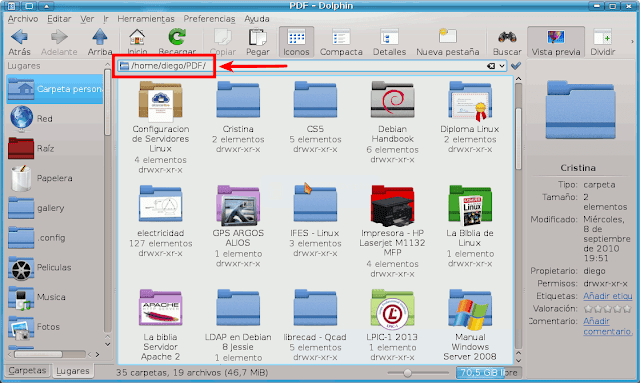



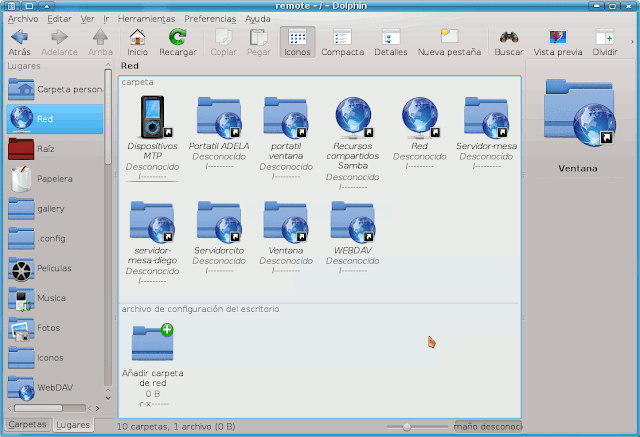






















1 comentario:
Me parece un post muy minucioso por lo que doy las gracias a su autor.Explica muy detalladamente todos y cada uno de los detalles de Dolphin, excepto uno : ¿Cómo será posible acceder al abrir Dolphin y poder visualizar las carpetas?. No consigo encontrar esta opción y lo he intentado con ganas.¿Podría dar una explicación para Debian kde?. Gracias de antemano.
Publicar un comentario